Komme i gang Med en dedikert server
Sist oppdatert 27. Mai 2021
Mål
en dedikert server er en fysisk server som ligger i et av våre datasentre. I motsetning Til web Hosting planer (også referert til som” delt hosting”), som er teknisk administrert av OVHcloud, er du fullt ut ansvarlig for administrasjonen av din dedikerte server.
denne veiledningen vil hjelpe deg med de første trinnene for å administrere din dedikerte server.
Krav
- tilgang Til Ovhcloud-Kontrollpanelet
- en dedikert server i OVHcloud-kontoen din
- administrativ tilgang (root) via SSH eller eksternt skrivebord (Windows) til serveren din
Instruksjoner
når din dedikerte server er først satt opp under bestillingsprosessen, kan du velge hvilket operativsystem som skal installeres.
Installere eller installere dedikert server
du kan enkelt installere serveren på nytt og velge et ANNET OS-bilde i OVHcloud-Kontrollpanelet. Fra kategorien General information klikker du på ... ved siden av operativsystemet og klikker deretter Install.
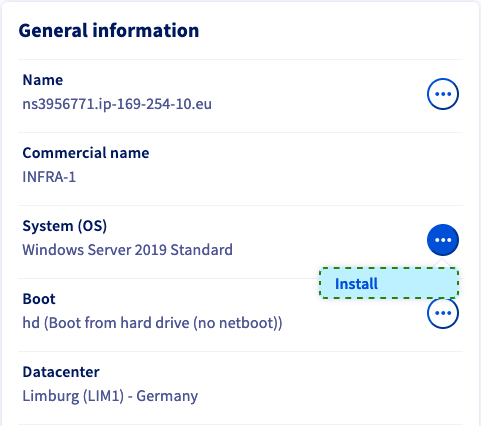
på neste skjermbilde velger du enten Install from an OVHcloud template eller Install one of your templates for å bruke en mal for installasjonen.
for å kunne installere et tilpasset bilde på serveren, velg det tredje alternativet Install from custom image. Vennligst se BYOI guide for å lære om innstillingene for denne funksjonaliteten.
noen proprietære operativsystemer eller plattformer som Plesk eller Windows krever lisenser som genererer ekstra avgifter. Du kan kjøpe lisenser via OVHcloud eller fra en ekstern forhandler. Du må da bruke lisensen din, i selve operativsystemet eller ved Å bruke OVHcloud-Kontrollpanelet.
du kan administrere alle lisensene dine i Bare Metal Cloud – delen under Licences. I denne delen kan du også bestille lisenser eller legge til eksisterende via knappen Actions.
Klikk Next for å fortsette.
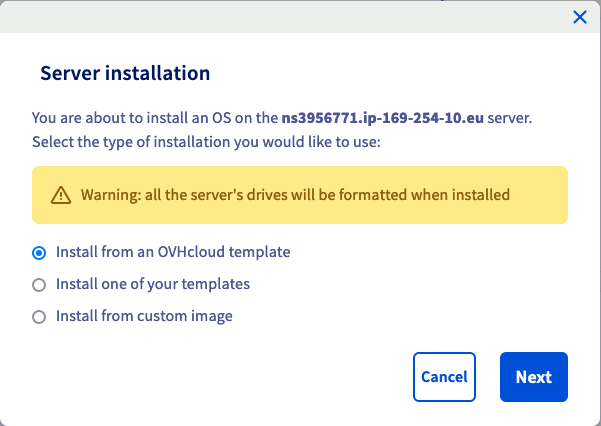
etter å ha valgt Install from an OVHcloud template kan du velge operativsystemet fra rullegardinmenyene.
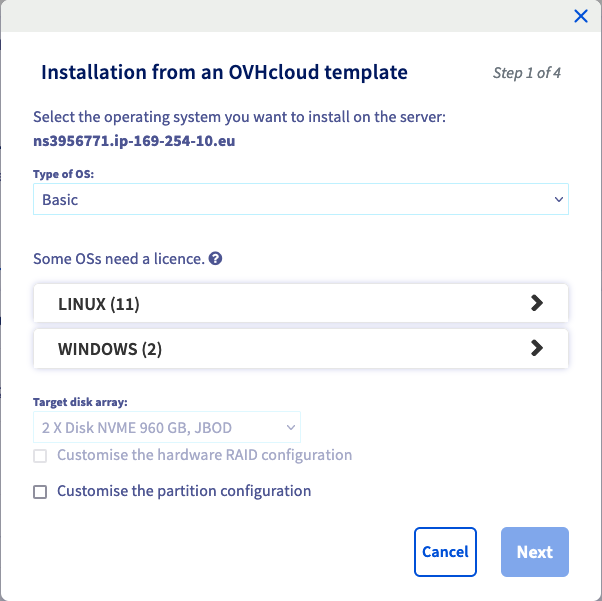
hvis du trenger å endre partisjoneringsskjemaet til operativsystemet, merk av i boksen “Tilpass partisjonskonfigurasjonen” før du klikker på Next.
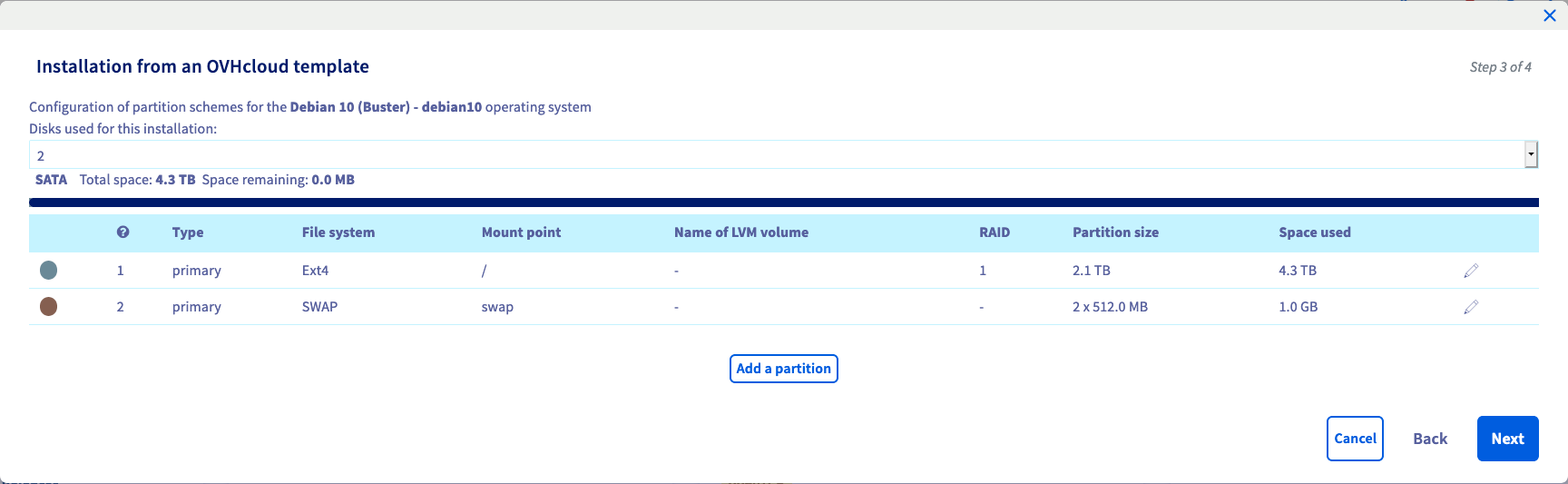
når du er ferdig med justeringene, klikker du Next for å komme til sammendragssiden.
Installere Sanntidsovervåking (valgfritt)
hvis du har valgt et kompatibelt GNU/Linux – basert operativsystem, vises ALTERNATIVET for å aktivere RTM for serveren.

Sett glidebryteren til Enabled for å installere den. DU kan finne ut mer OM RTM-funksjonen i denne veiledningen.
Legge TIL EN SSH-nøkkel (valgfritt)
hvis du installerer ET GNU/Linux-basert operativsystem, kan du legge TIL SSH-nøkkelen i det siste trinnet i installasjonsprosessen.
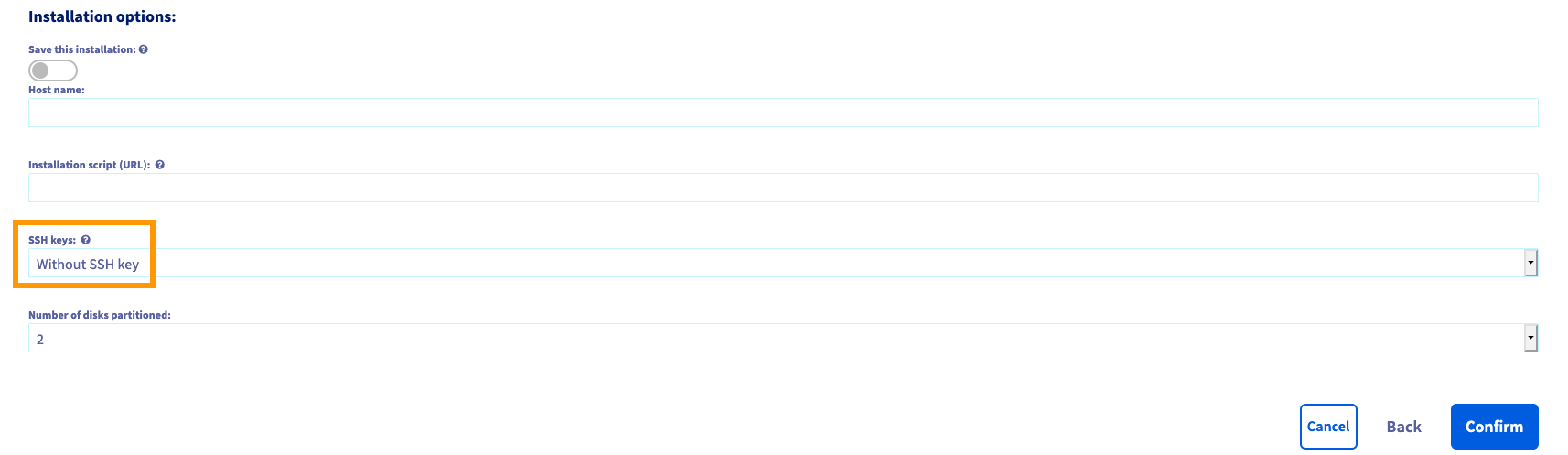
hvis DU allerede har EN SSH-nøkkel registrert, vil DEN bli oppført i rullegardinmenyen under “SSH keys” nederst. Ellers må du legge til en i delen” Mine tjenester ” først.
for å oppnå dette, åpne sidebarnavigasjonen ved å klikke på navnet ditt øverst til høyre og bruk snarveien Products and services.

i “Mine tjenester” bytter Du til SSH keys – fanen og klikker på Add an SSH key.
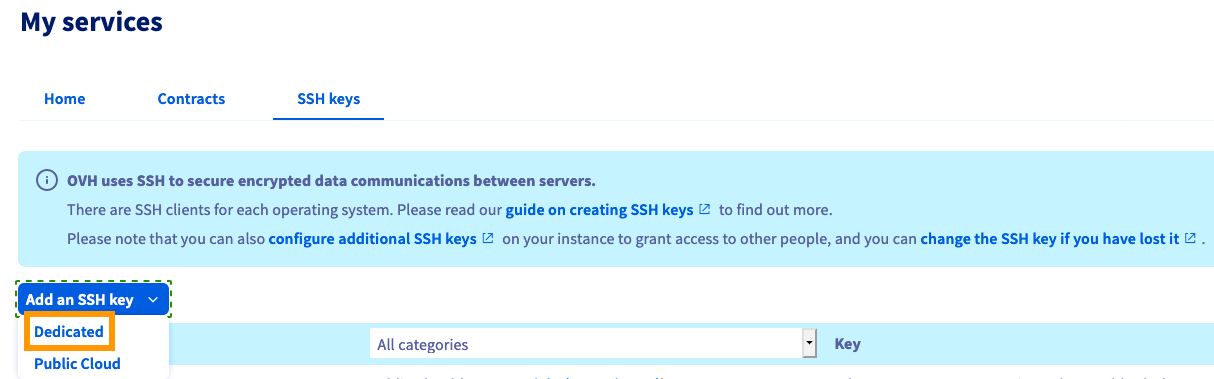
når vi installerer en dedikert server, må du sørge for å velge “Dedikert” fra rullegardinmenyen (levedyktig for EN VPS også).
i det nye vinduet skriver DU INN EN ID (et navn du ønsker) og selve nøkkelen (av TYPEN RSA, ECDSA eller Ed25519) i de respektive feltene.
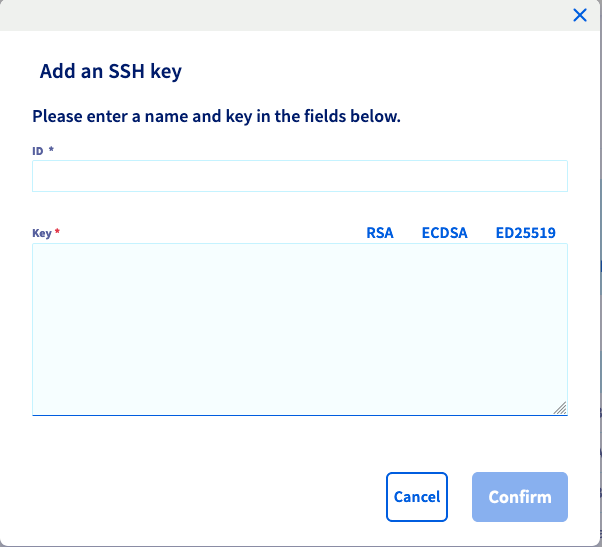
for en detaljert forklaring på hvordan du genererer SSH-nøkler, se denne veiledningen.
OVHcloud gir deg tjenester som du er ansvarlig for, med hensyn til deres konfigurasjon og administrasjon. Du er derfor ansvarlig for at de fungerer som de skal.
denne veiledningen er utformet for å hjelpe deg i vanlige oppgaver så mye som mulig. Likevel anbefaler vi at du kontakter en spesialist tjenesteleverandør hvis du har problemer eller tvil om administrasjon, bruk eller implementering av tjenester på en server.
Logge på serveren
Linux
når installasjonen er fullført, vil du motta en e-post med instruksjoner for administrativ tilgang. Du kan koble til serveren din via en kommandoterminal eller med en tredjepartsklient ved Å bruke SSH som er en sikker kommunikasjonsprotokoll.
Bruk følgende eksempler til å logge på serveren din, og erstatt legitimasjonen med din faktiske informasjon(IP-adresse og serverreferansenavn kan byttes ut).
Eksempel med rot:
ssh root@IPv4_of_your_server
Eksempel med en forhåndskonfigurert bruker:
ssh ubuntu@reference_name_of_your_server
du kan lære mer OM SSH i denne veiledningen.
Windows
når installasjonen er fullført, vil du motta en e-post med passordet ditt for administrativ (root) tilgang. Du må bruke disse legitimasjonene for å koble til serveren via RDP (Remote Desktop Protocol). Etter å ha logget Inn, Vil Windows veilede deg gjennom et innledende oppsett.
Starte dedikert server
en omstart kan bli nødvendig for å bruke oppdaterte konfigurasjoner eller for å løse et problem. Når det er mulig, utfør en “myk omstart” via kommandolinjen:
reboot
Du kan imidlertid utføre en “hard omstart” når som helst i OVHcloud-Kontrollpanelet. Fra fanen General information klikker du på ... ved siden av “Status” i Servicestatus-boksen, og klikker deretter Restart og Confirm handlingen i popup-vinduet.
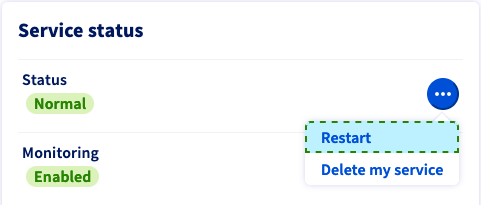
Sikre din dedikerte server
som forklart i delen ” Mål ” i denne veiledningen, er du administrator for din dedikerte server. Som sådan er du ansvarlig for dataene dine og sikkerheten. Du kan lære mer om å sikre serveren din i denne veiledningen.
OVHcloud Monitoring
du kan angi overvåkingsstatusen for en dedikert server fra fanen General information i OVHcloud-Kontrollpanelet (seksjonstjenestestatus).
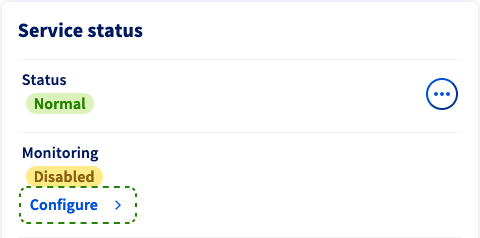
-
Hvis Overvåking er satt til
Enabled, vil du bli varslet via e-post hver gang serveren oppfører seg på en uventet måte. Du kan deaktivere disse meldingene via knappen.... -
hvis du aktiverer alternativet tiltak På stedet, samtykker du til tilsyn av datasenterteknikere som vil sjekke maskinvaren i tilfelle serveren slutter å svare på ping.
hvis tiltak på stedet er On, må du sørge for å deaktivere alternativet før du utfører relevante handlinger på serveren din(maskinvaretester, omstart, etc.). Du vil fortsatt motta automatiske e-poster så lenge” Overvåking ” er aktiv.
du finner mer informasjon Om OVHcloud-Overvåking i denne veiledningen.
nettverkskonfigurasjon
nettverksbroing
nettverksbroing er handlingen nettverksutstyr utfører for å opprette et aggregert nettverk fra enten to eller flere kommunikasjonsnettverk eller to eller flere nettverkssegmenter. Bridging er forskjellig fra ruting, noe som gjør at nettverkene kan kommunisere uavhengig mens de forblir separate.
nettverksbrokonfigurasjonen brukes mest i forbindelse med virtualisering, slik at Hver Virtuell Maskin kan ha sin egen offentlige IP-adresse.
for mer informasjon om nettverksbroing, vennligst se vår guide: Nettverksbroing.
IP-aliasing
IP-aliasing er prosessen med å knytte to ELLER FLERE IP-adresser til samme nettverksgrensesnitt. Dette gjør at serveren din kan etablere flere tilkoblinger til et nettverk, hver med et annet formål.
du finner detaljerte instruksjoner om hvordan du konfigurerer IP-aliasing i denne veiledningen.
IPv6-konfigurasjon
Alle OVHcloud dedikerte servere leveres med En / 64 IPv6-blokk. For å bruke adressene i denne blokken må du gjøre noen endringer i nettverkskonfigurasjonen. Vennligst se vår guide: IPv6 Konfigurasjon.
Rescue mode
for noen form for problem er det første generelle feilsøkingstrinnet å ta, å starte serveren din i redningsmodus fra OVHcloud-Kontrollpanelet. Det er viktig å identifisere serverproblemer i denne modusen for å utelukke programvarerelaterte problemer før du kontakter supportteamene våre.
vennligst se redningsmodus guide.
Tilgang ved HJELP AV IPMI
OVHcloud distribuerer alle dedikerte servere med EN IPMI (Intelligent Platform Management Interface) konsoll som kjører i nettleseren din eller Fra En Java-applet, og lar deg koble direkte til serveren din selv om den ikke har noen nettverkstilkobling. Dette gjør det til et nyttig verktøy for feilsøking av problemer som kan ha tatt serveren din frakoblet.
for mer informasjon, vennligst se vår guide: Bruke IPMI med dedikerte servere.
Backup storage
OVHcloud dedikerte servere har en tilgangskontrollert lagringsplass som et gratis tjenestealternativ. Det er best brukt som en komplementær backup alternativ i tilfelle serveren selv lider tap av data.
for å aktivere og bruke backup lagring, se denne veiledningen.
Gå videre
Bli med i vårt fellesskap av brukere på https://community.ovh.com/en/.
fant du denne veiledningen nyttig?
ta gjerne forslag for å forbedre denne dokumentasjonen.
uansett om tilbakemeldingen din handler om bilder, innhold eller struktur, kan du dele den, slik at vi kan forbedre den sammen.
dine støtteforespørsler vil ikke bli behandlet via dette skjemaet. For å gjøre dette, bruk skjemaet “Opprett en billett”.
Send
Takk. Din tilbakemelding er mottatt.
Leave a Reply